Zo kijk je films online tijdens de koude wintermaanden
Tijdens de donkere winteravonden pak je wellicht iets vaker een filmpje of volg je misschien wel een spannende serie. Een dvd of blu-ray aanschaffen is natuurlijk hartstikke ouderwets en bovendien heb je geen zin om eerst naar de winkel te gaan. Je wilt zonder gedoe kijken en wel nu meteen! Welke mogelijkheden zijn er om films online te kijken en in hoeverre is het aanbod compleet? Is illegaal downloaden überhaupt nog noodzakelijk om aan je favoriete titels te komen?
Wat de muziekindustrie al jaren geleden is gelukt met onder andere Spotify, krijgt de internationale filmbranche maar niet voor elkaar. Vanwege allerlei rechtenperikelen blijkt het onmogelijk om alle recente films en series in een betaalbare dienst te vangen. Bovendien liggen de uitzendschema’s in de Verenigde Staten vaak dagen tot soms wel maanden voor op die van Nederland. Niet fijn wanneer je zo snel mogelijk de nieuwste aflevering van een spannende serie wilt zien. En dus kwam begin 2014 ineens het illegale programma Popcorn Time om de hoek kijken.
Een groep handige ontwikkelaars had slechts enkele weken de tijd nodig om een gebruiksvriendelijke streamingdienst te lanceren. Hét grote verschil met legale alternatieven bleek het bijna oneindige aanbod van recente series en films. Nagenoeg alles is er in goede kwaliteit te vinden en daarnaast zijn de titels ook nog eens zeer vlot na de televisie- of bioscooppremière beschikbaar. Hoe verhouden de legale aanbieders zich tot het illegale aanbod? Is er drie jaar na de stormachtige introductie van Popcorn Time iets veranderd in het filmlandschap?
©PXimport
Netflix
Wie aan een streamingdienst voor films en series denkt, denkt waarschijnlijk meteen aan Netflix. Logisch, want deze aanbieder lanceerde als eerste een gebruiksvriendelijke alles-in-één-dienst tegen een betaalbare prijs. Voor 9,99 euro per maand is er een leuk aanbod met series en films in HD-kwaliteit beschikbaar. Om de boel betaalbaar te houden, zijn de aangekochte titels wel ietwat gedateerd.
Een paar jaar geleden zette Netflix een meesterzet door op grote schaal eigen series, films, cabaretvoorstellingen en documentaires te gaan produceren. Deze zogeheten ‘Netflix Exclusives’ zijn inmiddels zo populair dat veel abonnees alleen al voor deze titels blijven hangen. Miljoenen mensen kijken reikhalzend uit naar verse afleveringen van bekende namen als Narcos en House of Cards. Netflix steekt steeds meer geld in eigen producties, waardoor de aankoop van externe films en series langzamerhand een ondergeschoven kindje lijkt te worden. Traditionele series als Homeland en Suits zijn bijvoorbeeld wel via Netflix te volgen, maar lopen helaas minimaal een seizoen achter. Een Netflix-abonnement neem je dan ook vooral voor de exclusieve titels, want voor de rest is de catalogus gedateerd.
©PXimport
Ultra HD
Ultra HD-televisies zijn in elektronicawinkels inmiddels gemeengoed, maar welke aanbieders zijn eigenlijk in staat om in deze resolutie te streamen? Dat zijn er vooralsnog niet zoveel. Netflix biedt enkele titels in Ultra HD aan, maar hiervoor dien je wel het duurste abonnement van 11,99 euro per maand af te nemen. Onder meer de series House of Cards en Marco Polo zijn in Ultra HD gefilmd. In Nederland biedt Videoland zijn eigen productie zwarte Tulp in de hoogste kwaliteit aan, hoewel dat alleen geldt voor bezitters van een geschikte Samsung-televisie. Navraag bij Pathé Thuis leert ons dat de traditionele filmstudio’s nog geen videomateriaal in Ultra HD beschikbaar stellen. Dit verklaart dan ook waarom streamingdiensten momenteel alleen hun eigen producties in de hoogste kwaliteit aanbieden.
Videoland
Voorheen bood Videoland onder de naam Unlimited in een aparte sectie een alles-in-één-abonnement aan voor een tientje per maand. Daarnaast was het mogelijk om recente films voor twee dagen te huren. Dat was verwarrend en Videoland heeft daarom het aanbod vereenvoudigd. Voor 8,99 euro word je lid van Videoland en krijg je toegang tot de ongelimiteerde bibliotheek. Wel heb je als lid vervolgens de gelegenheid om recentere titels voor twee dagen te huren.
Er zijn dus nog steeds titels die niet onder het ongelimiteerde aanbod vallen, maar je hebt een abonnement nodig om deze losse films te huren. Binnen het alles-in-één-abonnement hoef je niet de nieuwste films en series te verwachten, al zijn Nederlandstalige series als Moordvrouw, Zwarte Tulp en Weemoedt wel up-to-date. De meeste internationale titels zijn al iets ouder en het betreffen vaak kleinere producties. Videoland is dan ook vooral interessant voor liefhebbers van Nederlandstalig materiaal, want dankzij de bemoeienis van eigenaar RTL is dat veelvuldig te vinden. In navolging van Netflix heeft Videoland de ambitie om meer exclusieve titels uit te brengen. Na Zwarte Tulp en Weemoedt komen er binnenkort nog meer dramaseries beschikbaar.
©PXimport
HBO stopt!
HBO is een bekende betaalzender uit de Verenigde Staten die sinds 2012 zijn vleugels in Nederland heeft uitgeslagen. De zender staat vooral bekend om zijn populaire series, zoals Game of Thrones, The Leftovers en Getting On. Helaas maakte HBO onlangs bekend dat de zender na 31 december 2016 al zijn activiteiten in Nederland staakt. Zowel de betaalzenders als de streamingplatformen zijn in het nieuwe jaar niet meer beschikbaar vanuit ons land. Gelukkig is er voor liefhebbers van de hitserie Game of Thrones ook goed nieuws. Ziggo neemt de uitzendingen van HBO namelijk deels over. Op welke wijze dat gebeurt, is nog niet bekend. Vermoedelijk zal Ziggo de uitzendingen via zijn eigen video-on-demand-dienst aanbieden en moet je dus abonnee bij Ziggo zijn om de HBO-programma’s te zien.
©PXimport
Pathé Thuis
Pathé Thuis onderscheidt zich van Netflix en Videoland door zich uitsluitend op films te richten. Vergeleken met een paar jaar geleden, zijn films tegenwoordig veel sneller beschikbaar bij video-on-demand-diensten. Pathé profiteert van deze ontwikkeling en biedt nieuwe titels gemiddeld al zo’n drie maanden na de bioscooppremière aan. Wanneer je een film huurt, heb je 48 uur de tijd om deze af te kijken. Het huren van een film kost tussen de 2,99 en 5,99 euro, waarbij de meeste populairdere films 5,99 kosten. Opvallend is dat sommige recente titels – in tegenstelling tot bij concurrerende diensten – niet in HD-kwaliteit beschikbaar zijn, zoals The Jungle Book en Angry Birds. Een film in SD-kwaliteit huren kost minder dan in HD-kwaliteit.
Naast het huren van films schaf je films desgewenst ook als downloadbestand aan, al ligt de prijs hiervan niet veel lager dan die van een reguliere dvd of blu-ray. De catalogus van Pathé Thuis omhelst ruim tweeduizend titels, dus er is voor elk wat wils. Het aanbod betreft zowel recent materiaal als oudere titels. Voor filmfanaten zijn er voldoende interessante films beschikbaar, al kunnen de kosten wel flink oplopen door het gebrek aan een abonnement.
©PXimport
JustWatch
Ben je geabonneerd op meerdere diensten, of moet je juist nog beslissen welke bij dienst je een abonnement wilt afsluiten? Dan wil je misschien wel weten welke aanbieder een bepaalde titel in zijn database heeft. Want er zijn redelijk wat video-on-demand-diensten, met ook nog verschillen in prijs en kwaliteit. Gelukkig helpt JustWatch je bij het maken van een keuze. Voer de gewenste titel in en zie direct uit welke aanbieders je kunt kiezen. Fijn is dat de prijs en kwaliteit van iedere aanbieder staat vermeld. JustWatch heeft de bibliotheken van Netflix, Videoland, Pathé Thuis, iTunes, Google Play, Windows Store en MUBI geïndexeerd. Voor iOS en Android zijn er ook mobiele apps beschikbaar.
iTunes
Naar eigen zeggen biedt Apple in de iTunes Store maar liefst 85.000 titels te huur en te koop aan. Het gaat hierbij uitsluitend om films, dus voor series ben je bij iTunes aan het verkeerde adres. Veel recente titels uit de catalogus van Pathé Thuis zien we ook terug in Apples verhuurwinkel. In tegenstelling tot Pathé Thuis zijn alle recente titels wel in HD-kwaliteit beschikbaar. Bovendien ligt het tarief van 4,99 euro voor een kersverse film in HD een euro lager dan veelal het geval is bij Pathé Thuis. Wanneer je besluit om een film te huren, heb je dertig dagen de tijd om hem te bekijken.
Zodra je eenmaal begint met kijken, blijft de film nog 48 uur beschikbaar. Prettig is dat iTunes zeer veel opties biedt om films te sorteren. Zo zoek je eenvoudig Nederlandstalige titels en interessante bundels op. Een nadeel is dat je de films niet in een browser kunt bekijken, want je hebt op de pc of Mac het nogal logge programma iTunes nodig. Verder zijn de mogelijkheden voor het kijken op televisie beperkt, aangezien hiervoor een Apple TV is vereist. Netflix, Videoland en Pathé Thuis hebben dat met apps voor diverse smart-tv’s, mediastreamers en gameconsoles beter op orde.
©PXimport
Google en Microsoft
In navolging van iTunes verhuurt (en verkoopt) Google vanuit de Play Store sinds 2014 films. Het assortiment is behoorlijk ruim. Het gaat hierbij om grotendeels dezelfde titels als we bij andere video-on-demand-diensten zien. De prijs voor een recente film in HD-kwaliteit bedraagt 4,99 euro. Een minpunt is dat je de films alleen met een Google Chromecast naar een televisie kunt streamen. Microsoft heeft in zijn applicatie Store eveneens een hoekje ingeruimd voor de verhuur van recente films. Je betaalt hier ook 4,99 euro voor films in HD-kwaliteit.
Gemist-diensten
De Nederlandse Gemist-diensten NPO Gemist, RTL XL en Kijk bieden naast hun televisieprogramma’s ook regelmatig series aan. Het gaat hierbij vooral om Nederlandse producties die je kunt terugkijken, zoals Vlucht HS12, Divorce en Celblok H. Voor sommige uitzendingen op RTL XL heb je een Premium-abonnement nodig. Dat kost 3,99 euro per maand. Verder is er met NLZiet ook een gemeenschappelijke gemist-dienst van de twaalf bekendste Nederlandse zenders beschikbaar. Je hebt dan geen last van reclame en bepaalde tv-programma’s kun je vooruitkijken. NLZiet kost 7,95 euro per maand.
©PXimport
Popcorn Time
We hebben inmiddels behoorlijk wat streamingdiensten de revue laten passeren. Zoals je merkt, is het legale aanbod nogal versnipperd. Het is dan ook logisch dat filmfanaten massaal het illegale alternatief Popcorn Time gebruiken. Dit programma is zeer compleet en biedt zelfs exclusieve titels van Netflix en HBO aan. Bovendien is het gebruik ontzettend simpel. In een Netflix-achtige omgeving klik je de film of serie aan die je wilt zien, waarna Popcorn Time de stream vanaf het bittorrent-netwerk ophaalt. Er zijn verschillende versies van het programma in omloop, waardoor auteursrechtorganisaties er maar geen grip op krijgen.
Wie liever films downloadt, plukt mediabestanden eventueel handmatig van bittorrent. Allerlei websites, zoals de Pirate Bay, brengen het aanbod op dit downloadnetwerk in kaart. Via een bittorrent-client belanden films en series vervolgens op je pc. Een interessante ontwikkeling is dat auteursrechtorganisaties steeds meer torrentwebsites offline halen, waardoor het tegenwoordig iets lastiger is om de gewenste bestanden te vinden. Anno 2016 is het aanbod echter nog steeds ontzettend groot.
©PXimport
Spotnet
Spotnet staat vergeleken met Popcorn Time iets minder in de schijnwerpers, maar toch is dit programma eveneens een populaire bron om nieuwe films en series op te halen. Omdat er een betaald abonnement bij een usenetprovider is vereist, ligt de drempel vergeleken met Popcorn Time wel iets hoger. Via een usenetprovider maak je namelijk verbinding met de nieuwsgroepen en kun je de gewenste films vervolgens downloaden.
Het is voor Stichting Brein zeer lastig om usenet te bestrijden, omdat dit downloadnetwerk uit duizenden internationale servers bestaat die onderling data synchroniseren. Van ieder mediabestand zijn er dus talloze kopieën beschikbaar. Toch lijkt het aanbod de laatste tijd iets te slinken. Amerikaanse filmmaatschappijen dienen bij usenetproviders op grote schaal verwijderverzoeken in. Omdat usenetproviders bang zijn voor schadeclaims van rechthebbenden, wissen ze de content na een verwijderverzoek van hun servers. Verder jagen Stichting Brein en andere organisaties actief op de uploaders van de bestanden, waardoor minder mensen dit risico nemen. Ondanks deze ontwikkelingen staat Spotnet nog altijd bomvol met nieuwe titels en series. Het blijft dus voorlopig nog een interessant kat- en muisspelletje.
©PXimport
Privacymaatregelen
Popcorn Time, bittorrent en usenet zijn vanwege het enorme aanbod natuurlijk interessante bronnen voor liefhebbers van films en series. Het downloaden/streamen van auteursrechtelijk beschermde bestanden is al enige tijd illegaal in Nederland. Hoewel filmmaatschappijen en Stichting Brein nog niet actief op mensen jagen die weleens een filmpje pakken, kan dat in de toekomst natuurlijk veranderen. De rechthebbenden zijn er tenslotte niet zo blij mee en over de grens ploffen bij overtreders al boetebrieven op de deurmat. Veel mensen nemen daarom alvast privacymaatregelen. Gebruikers van usenet kunnen via SSL-encryptie downloaden. Je internetprovider ziet dan niet welke bestanden je vanaf usenet binnenhaalt. Verder is een VPN-verbinding voor bittorrent- en usenet-gebruikers een populaire methode om anoniem te blijven, aangezien je IP-adres daarmee verborgen blijft.
©PXimport
Tot slot
Hoewel een gemeenschappelijk platform dat alle relevante films en series in huis heeft nog altijd ontbreekt, zijn er langzaam maar zeker wel degelijk verbeteringen zichtbaar. Zo gaat de doorstroom van films vanuit de bioscoop naar video-on-demand-diensten tegenwoordig een stuk vlotter. Verder mogen Nederlandse televisiemaatschappijen Amerikaanse series eerder uitzenden. Zo liepen de uitzendingen van het vijfde seizoen van Homeland in Nederland ‘slechts’ vijf dagen achter op de Verenigde Staten. Helaas moeten we wel constateren dat bijna drie jaar na de introductie van Popcorn Time een legale variant met alle recente films en series verder weg lijkt dan ooit.
Netflix leek lange tijd de gedroomde kandidaat om deze klus op zich te nemen, maar er is geen noodzaak meer nu het bedrijf zelf succesvolle producties uitgeeft. In plaats van een gemeenschappelijk platform lijken filmstudio’s meer heil te zien in het aanbieden van hun producties via eigen kanalen, zoals onder meer HBO deed en RTL (Videoland) doet. De consument is de dupe van deze versplintering. Neem je op al die verschillende diensten een abonnement en huur je losse films, dan loopt dat nogal in de papieren. Vanwege het omvangrijke, recente en betaalbare aanbod staan illegale alternatieven als Popcorn Time, bittorrent en usenet de komende jaren nog volop in de belangstelling. Net als iedere vorm van illegaliteit valt piraterij namelijk niet zomaar uit te wissen.
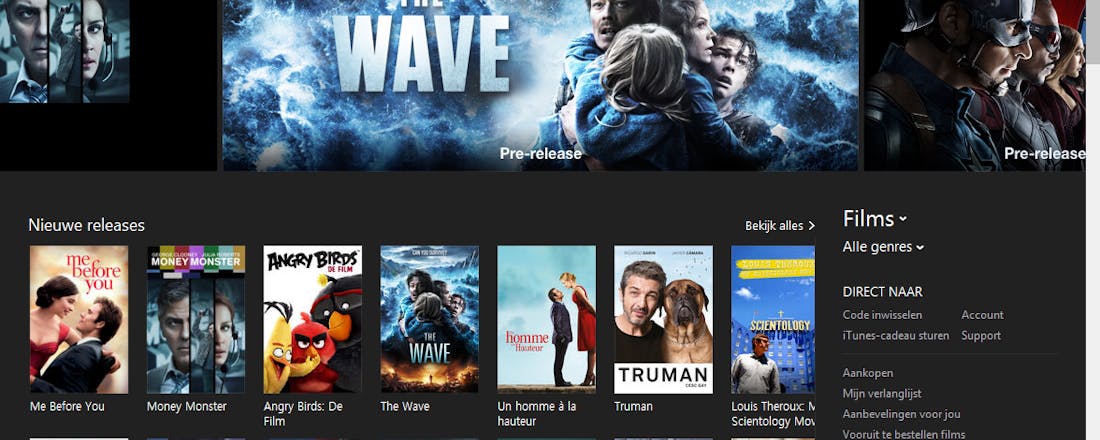

 Maak de albumhoesjes desgewenst tweemaal zo groot.
Maak de albumhoesjes desgewenst tweemaal zo groot. Als je MediaMonkey toegang tot jouw Google Drive-omgeving geeft, voeg je audiobestanden vanuit de cloud toe.
Als je MediaMonkey toegang tot jouw Google Drive-omgeving geeft, voeg je audiobestanden vanuit de cloud toe. Voor het gebruik van MediaMonkey Gold dien je een gebruikersnaam en licentiesleutel in te voeren.
Voor het gebruik van MediaMonkey Gold dien je een gebruikersnaam en licentiesleutel in te voeren.